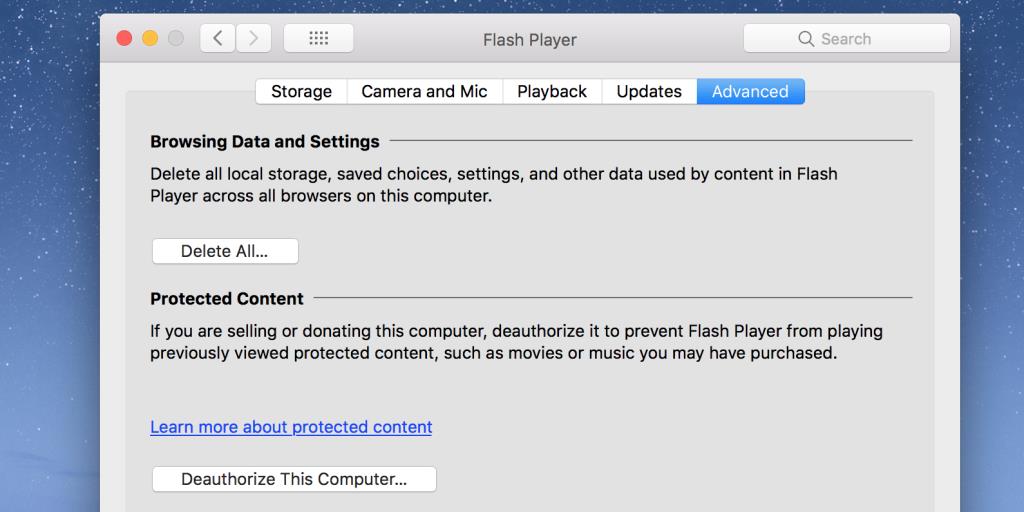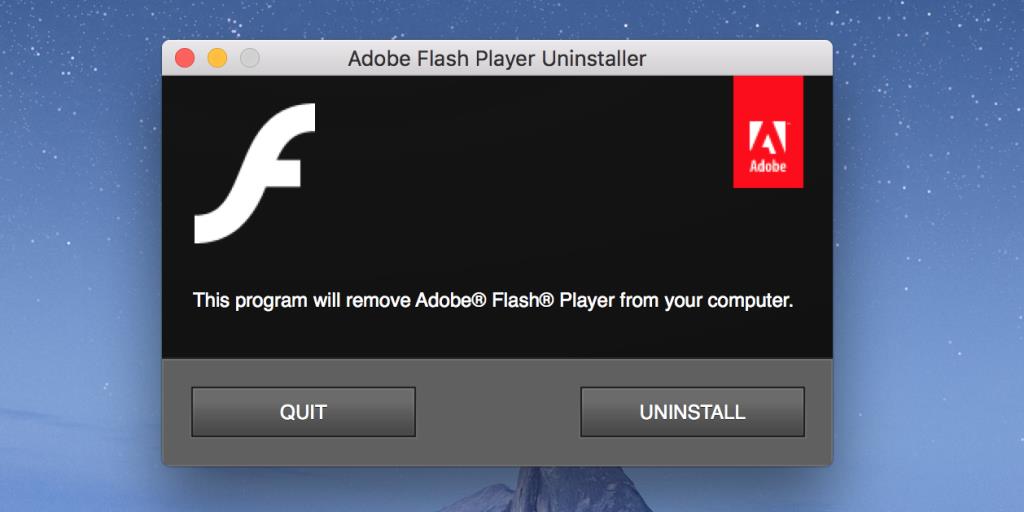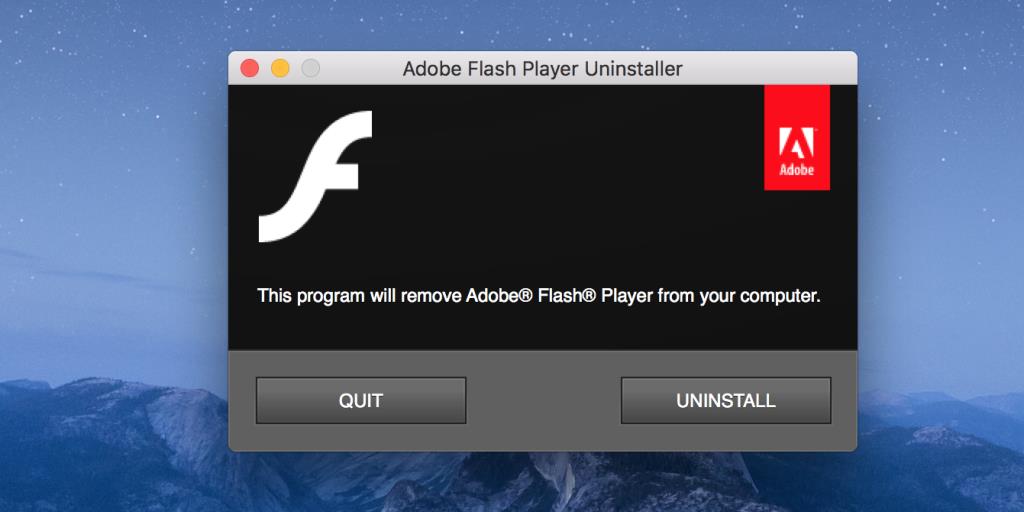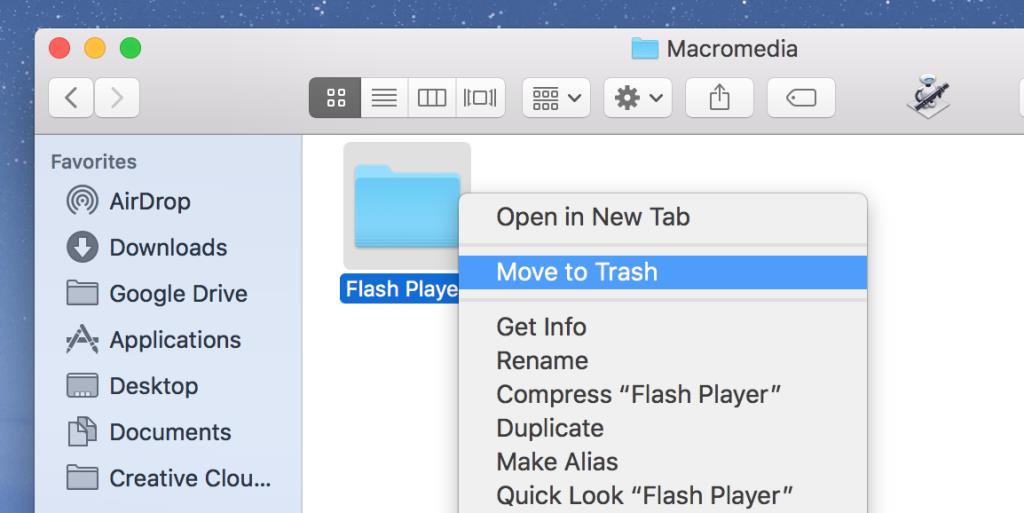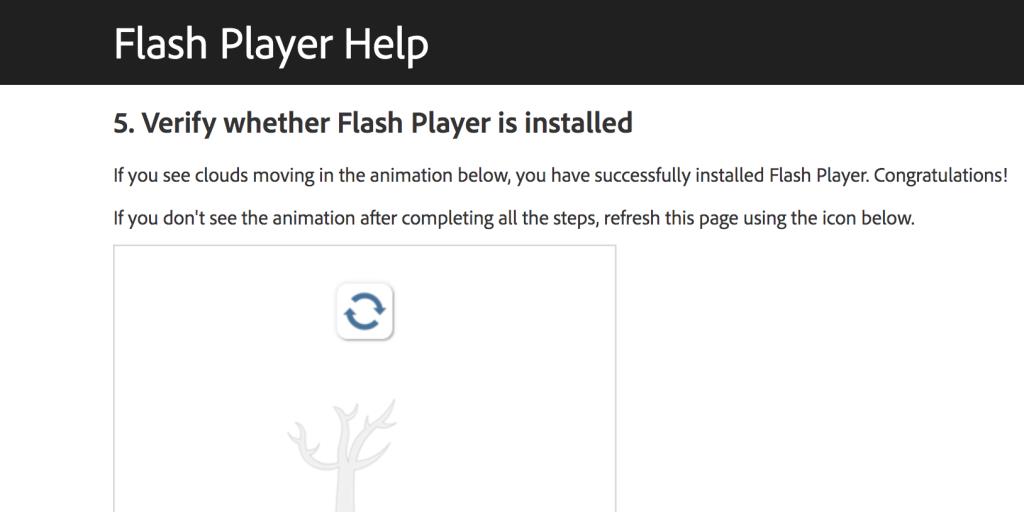Adobe Flash Player kini secara rasmi mati. Jika anda belum mengalih keluarnya daripada Mac anda, sudah tiba masanya anda melakukannya. Ini adalah untuk memastikan Mac anda tidak berselerak serta mengelakkan sebarang potensi ancaman yang mungkin disebabkan oleh kelemahan dalam Flash Player.
Terdapat beberapa set arahan yang perlu anda ikuti untuk mengalih keluar Flash Player selama-lamanya. Di sini kami menunjukkan cara anda melakukannya dalam macOS.
Nyahkeizinan Mac Anda
Sebelum anda menyahpasang Flash, anda perlu membatalkan keizinan Mac anda dalam tetapan Flash. Begini cara anda melakukannya:
- Klik logo Apple di bahagian atas sebelah kiri skrin anda dan pilih Keutamaan Sistem .
- Klik ikon Flash Player pada skrin yang terhasil.
- Pergi ke tab yang menyatakan Advanced .
- Klik butang Nyah Kebenaran Komputer Ini .
- Pilih Nyahkebenaran dalam gesaan pada skrin anda.
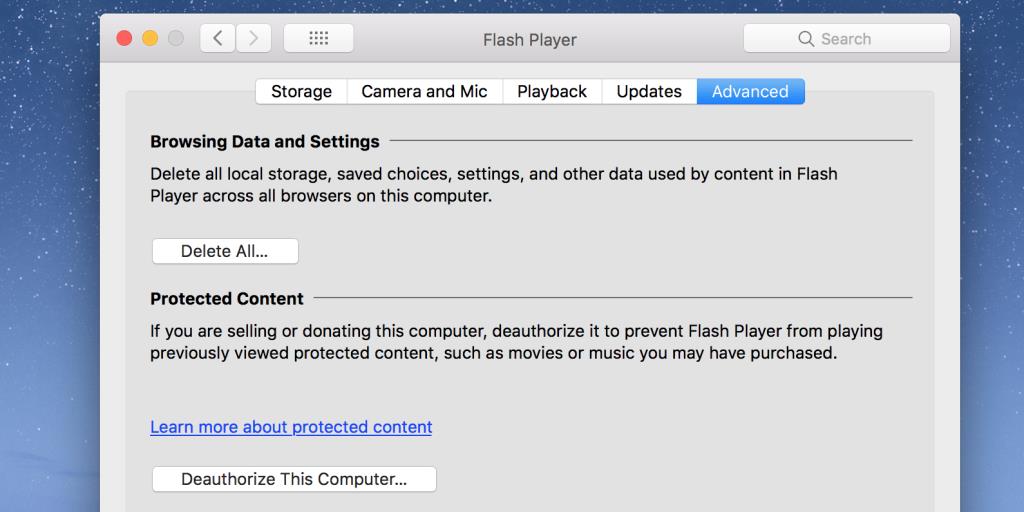
Nyahpasang Adobe Flash Player pada Mac Anda
Memandangkan Flash Player telah dinyahkebenaran, anda boleh mula mengalih keluarnya daripada Mac anda.
Berkaitan: Bagaimana untuk Nyahsekat Adobe Flash Player pada Mac
Anda mempunyai dua cara untuk mengalih keluar Flash Player dalam macOS. Kami akan melihat kedua-dua pilihan.
Gunakan Pengurus Pemasangan untuk Alih Keluar Pemain Flash
Anda boleh menggunakan Pengurus Pemasangan Adobe Flash Player untuk menyingkirkan Pemain Flash daripada Mac anda. Sudah tentu, anda harus mempunyai utiliti ini tersedia pada Mac anda.
Begini cara anda menggunakan alat itu untuk mengucapkan selamat tinggal kepada Flash pada Mac:
- Buka tetingkap Finder dan akses folder Applications .
- Buka folder Utiliti .
- Anda akan menemui apl yang menyatakan Pengurus Pemasangan Adobe Flash Player . Klik dua kali pada fail ini untuk melancarkannya.
- Klik Nyahpasang pada skrin berikut untuk mula mengalih keluar Flash daripada Mac anda.
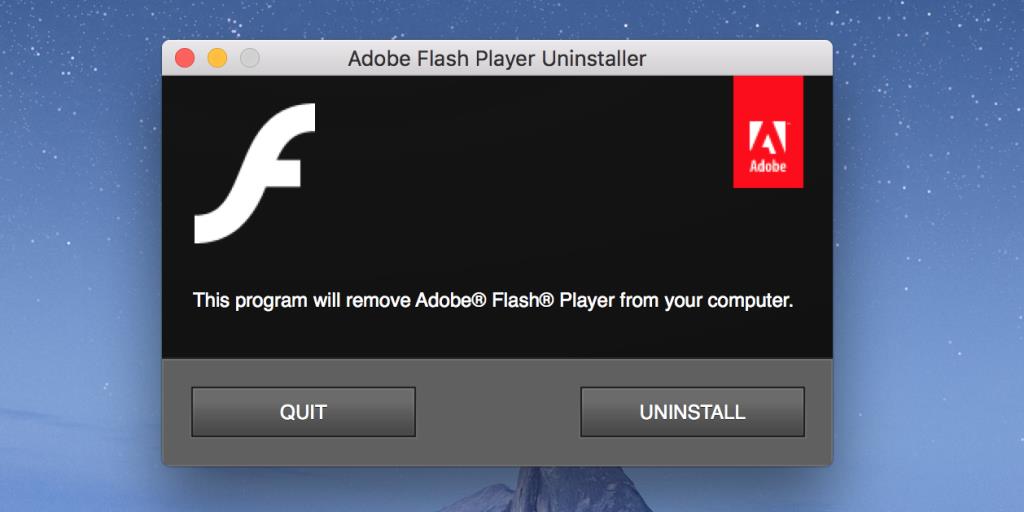
Gunakan Penyahpasang untuk Alih Keluar Pemain Flash
Jika anda tidak mempunyai Pengurus Pemasangan, Adobe sebenarnya menyediakan anda dengan penyahpasang untuk membantu anda mengalih keluar Flash daripada Mac anda.
Begini cara anda memuat turun dan menggunakan penyahpasang itu:
- Klik logo Apple di penjuru kiri sebelah atas dan pilih About This Mac .
- Semak versi macOS anda.
- Jika anda menggunakan macOS 10.1 hingga 10.3, muat turun penyahpasang Flash ini . Jika anda menggunakan macOS 10.4 atau 10.5, muat turun penyahpasang Flash ini . Jika anda menjalankan macOS 10.6 atau lebih baru, gunakan penyahpasang Flash ini .
- Setelah fail dimuat turun, tutup semua penyemak imbas web pada Mac anda.
- Klik dua kali pada fail penyahpasang yang dimuat turun. Jika gesaan muncul, klik Buka untuk membuka fail yang dimuat turun.
- Klik Nyahpasang dalam penyahpasang untuk mula mengalih keluar Flash daripada Mac anda.
- Tunggu penyahpasang menyelesaikan tugasnya.
- Apabila Flash Player dialih keluar, anda akan melihat mesej kejayaan pada skrin anda. Klik Selesai untuk keluar dari penyahpasang.
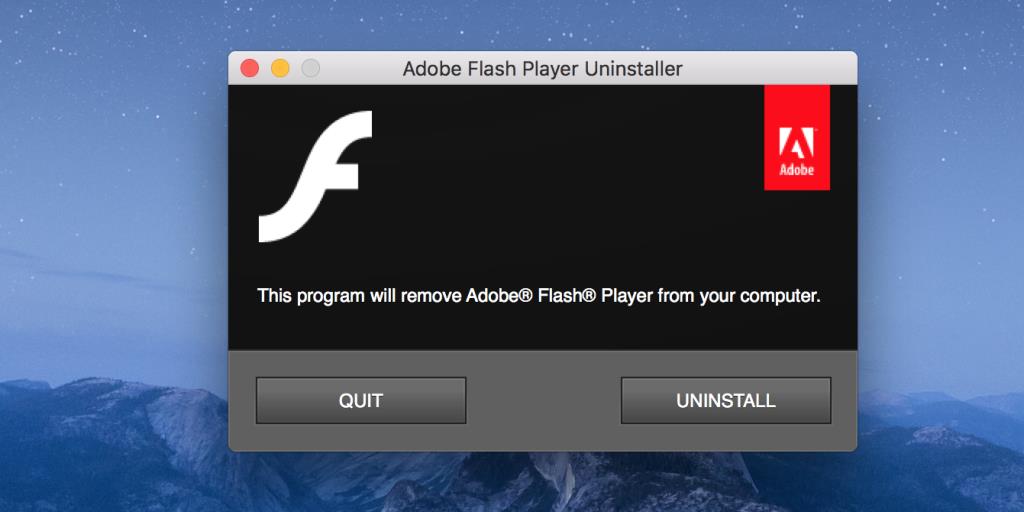
Alih Keluar Sisa Fail Flash Secara Manual Dari Mac Anda
Walaupun Flash Player telah hilang daripada Mac anda, beberapa fail sisanya masih boleh disimpan dalam storan anda. Anda perlu mengosongkan fail ini secara manual, kerana ini tidak dialih keluar oleh penyahpasang rasmi dalam beberapa kes.
Anda boleh memadam beberapa folder macOS lain juga untuk menjimatkan ruang cakera anda, jika anda kehabisan storan.
Begini cara anda melakukan pembersihan sisa Flash Player:
- Buka tetingkap Finder.
- Tahan kekunci Pilihan pada papan kekunci anda dan klik Pergi > Pustaka dalam bar menu. Ini membuka folder Perpustakaan anda.
- Navigasi ke Keutamaan > Macromedia , dan padam folder Flash Player .
- Pergi ke Caches > Adobe dan alih keluar folder Flash Player .
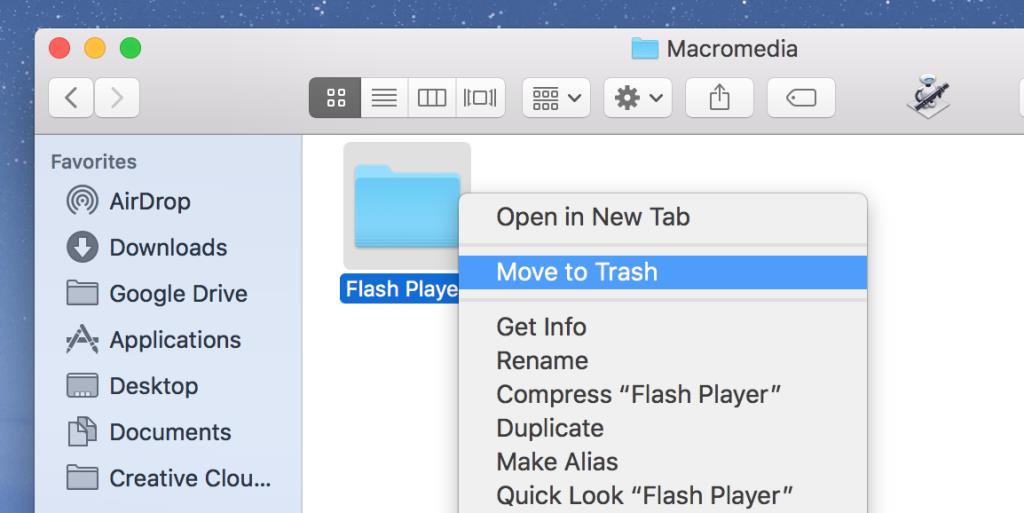
Sahkan jika Flash Player Dinyahpasang
Jika anda ingin mengesahkan bahawa Flash Player memang dinyahpasang sepenuhnya daripada macOS, anda boleh melakukannya dari tapak web rasmi Adobe.
Ini caranya:
- Buka tab baharu dalam penyemak imbas anda dan pergi ke halaman pengesahan Pemain Flash .
- Jika anda boleh melihat animasi Flash pada halaman itu, ini bermakna Flash masih didayakan pada Mac anda. Ini tidak sepatutnya berlaku jika anda mengikut arahan di atas dengan betul.
- Jika Flash Player hilang daripada Mac anda, anda tidak akan melihat sebarang animasi pada halaman web tersebut.
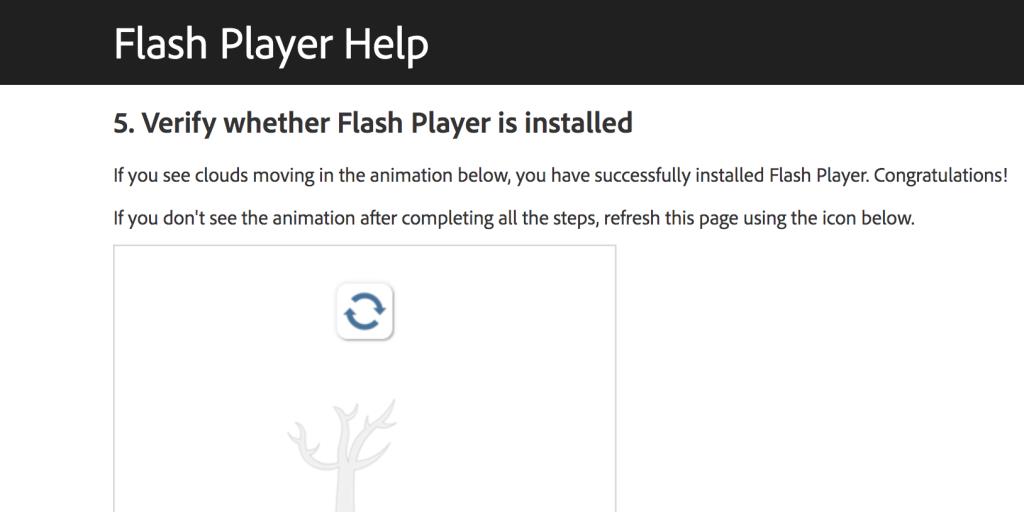
Mengalih keluar Flash untuk Kebaikan
Adobe telah lama menggesa orang ramai untuk mengalih keluar Flash Player daripada komputer mereka. Memandangkan pemain telah mati secara rasmi, anda harus mengalih keluarnya daripada peranti anda termasuk mana-mana komputer yang menjalankan macOS seperti yang diterangkan di atas.
Selain Flash, anda juga harus mengalih keluar apl berlebihan lain daripada macOS. Terdapat kaedah yang membolehkan anda mengalih keluar apl serta data berkaitannya dalam beberapa klik mudah.